windows10打印机扫描在哪 win10系统的扫描在哪里设置
更新时间:2024-02-20 10:25:34作者:zheng
我们在win10电脑上安装了打印机之后就可以使用打印机的扫描功能来扫描文件,有些用户就想要在win10电脑上使用打印机的扫描功能,但是不知道win10系统的扫描在哪里设置,今天小编就教大家windows10打印机扫描在哪,如果你刚好遇到这个问题,跟着小编一起来操作吧。
推荐下载:win10精简版64位
方法如下:
1、打开电脑,点击左下Win 10图标。
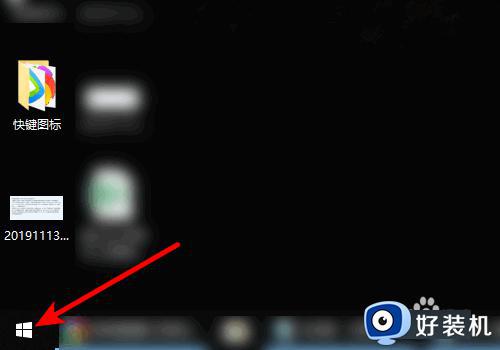
2、页面弹出选项,点击控制面板改佛。
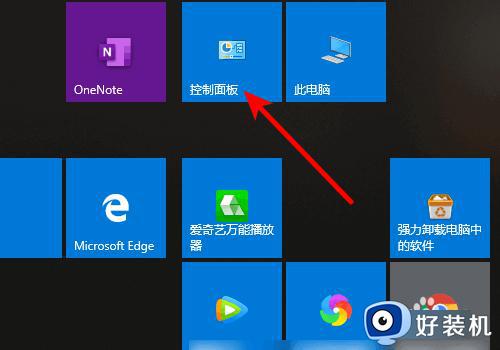
3、进入控制面板,点击设备和打印机。
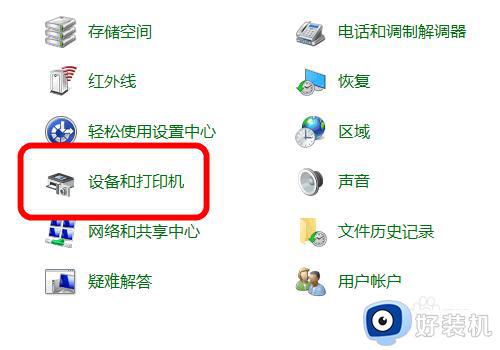
4、进入打印机界面,鼠标右键单击已安装扫描仪驱动的打印机。
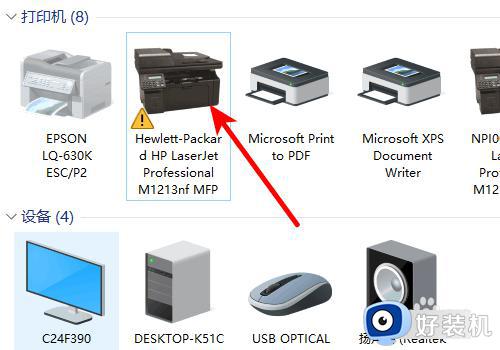
5、页面弹出选项,点击开始扫描。
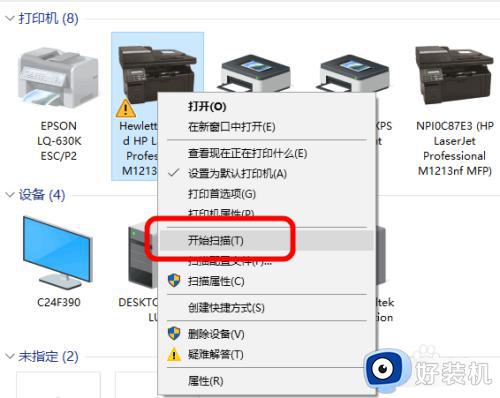
6、进入扫描界侵摸耍面,点击扫描辞祝即可。
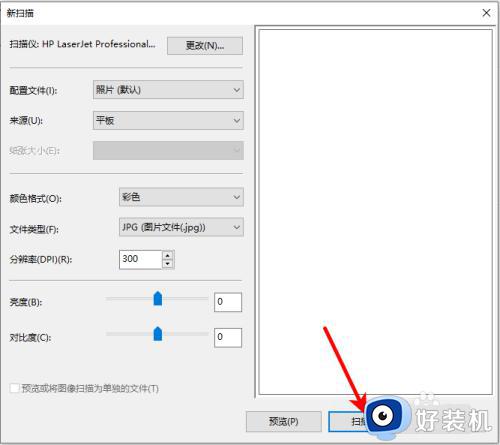
以上就是windows10打印机扫描在哪的全部内容,有遇到相同问题的用户可参考本文中介绍的步骤来进行修复,希望能够对大家有所帮助。
windows10打印机扫描在哪 win10系统的扫描在哪里设置相关教程
- windows10电脑怎么扫描文件 win10系统的扫描在哪里设置
- windows10扫描功能在哪 win10系统怎么找到扫描功能
- win10扫描仪在哪里打开 分享开启win10扫描仪功能的方法
- win10扫描仪在哪里找 win10扫描在哪里
- win10系统扫描仪在哪里 win10扫描仪设置界面的打开方法
- win10系统的扫描在哪里设置 win10如何启动扫描仪
- win10电脑扫描文件怎么扫描 win10系统扫描文件在哪里找到
- win10系统扫描仪在哪里 win10电脑上怎么开启扫描仪
- win10打印机右键没有扫描怎么办 window10打印机没有扫描选项如何处理
- windows10打印机怎么扫描文件 使用windows10打印机扫描文件的方法
- win10拼音打字没有预选框怎么办 win10微软拼音打字没有选字框修复方法
- win10你的电脑不能投影到其他屏幕怎么回事 win10电脑提示你的电脑不能投影到其他屏幕如何处理
- win10任务栏没反应怎么办 win10任务栏无响应如何修复
- win10频繁断网重启才能连上怎么回事?win10老是断网需重启如何解决
- win10批量卸载字体的步骤 win10如何批量卸载字体
- win10配置在哪里看 win10配置怎么看
win10教程推荐
- 1 win10亮度调节失效怎么办 win10亮度调节没有反应处理方法
- 2 win10屏幕分辨率被锁定了怎么解除 win10电脑屏幕分辨率被锁定解决方法
- 3 win10怎么看电脑配置和型号 电脑windows10在哪里看配置
- 4 win10内存16g可用8g怎么办 win10内存16g显示只有8g可用完美解决方法
- 5 win10的ipv4怎么设置地址 win10如何设置ipv4地址
- 6 苹果电脑双系统win10启动不了怎么办 苹果双系统进不去win10系统处理方法
- 7 win10更换系统盘如何设置 win10电脑怎么更换系统盘
- 8 win10输入法没了语言栏也消失了怎么回事 win10输入法语言栏不见了如何解决
- 9 win10资源管理器卡死无响应怎么办 win10资源管理器未响应死机处理方法
- 10 win10没有自带游戏怎么办 win10系统自带游戏隐藏了的解决办法
